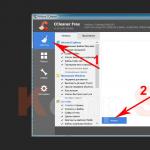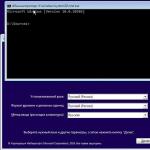Det är inte helt klart vilket förhållande Apple Watch har till vatten. Apple tillhandahåller mycket motstridig information, vilket leder till kontroverser och felbedömningar i kommentarerna på vår webbplats. Tillverkaren hävdar att Apple Watch inte är vattentät, men Tim Cook tvättar med den i duschen, och många videor visar att klockan känns bra under vattnet.
Den nyligen publicerade ger också förvirring, enligt vilken företaget rekommenderar att tvätta klockan under kranen om den digitala kronan är igensatt. Många trodde att detta skulle ge dem en anledning att ta Apple Watch till garantiservice efter dykning, och Mikhail Korolyov uppmärksammade det faktum att Apple Store -sidan inte rekommenderar att tvätta Apple Watch under vatten.
Så är Apple Watch vattentät?
Nej, och Apple talar om detta många gånger. Apple Watch är inte vattentät, men det är fukttåligt. Blanda inte ihop dessa begrepp. Stänk och fuktbeständighet innebär att du kan köra din klocka i regnet, tvätta händerna utan rädsla för att vatten stänker på din klocka, men att dricka Apple Watch i vatten rekommenderas inte. Apple Watchs vattentäthet är IPX7. Det är också värt att notera att läderremmarna inte är fuktbeständiga.
Men trots allt, på ett stort antal rullar, är klockan nedsänkt under vatten och det fungerar! Ja, men det är värt att överväga punkten, som beskrivs i manualen för Apple Watch. Fuktresistens är ett skiftande tillstånd som inte kan testas. Det är också omöjligt att återställa det förlorade fuktmotståndet. Med andra ord, när du sänker din klocka under vatten kan du inte vara säker på att den kommer att fungera.
Vad är IPX7?
Detta är en internationell standard som tekniskt innebär att enheten tål oavsiktlig exponering för vatten på 1 meters djup i 30 minuter. Om djupet eller tiden överskrids kan det påverka enhetens fuktmotstånd, även om det inte visas omedelbart. Denna klassificering rekommenderar dock inte att du använder enheten i duschen på grund av att vattnet faller under tryck.
Men duschar på timmar!
Kanske accepterar han, kanske inte. Tim Cooks ord delades av mycket respekterad iGen.fr, men det finns inga bevis för att Tim Cook faktiskt talade om det. Apple rekommenderar inte officiellt att duscha med en klocka; IPX7 -betyget tyder på att klockan inte är avsedd för detta. Så varför tar du inte av dig klockan innan du duschar? Detta är inte svårt.
Men de dök till och med ner i poolen i dem?
Det är värt att återgå till den första punkten igen. Det finns vattentäta saker. Om du köper en vattentät klocka kan du dyka i den hela sommaren och sedan göra samma sak ett år senare. Apple Watch är vattentålig, och till skillnad från vattenbeständighet är detta tillstånd oväntat. Du kan aldrig vara säker på att din klocka är lika vattentät som den var igår. Idag seglade hjälten i videon framgångsrikt i Apple Watch, och de fungerar. Detta betyder inte att de har samma skyddsnivå och tål dyket dagen efter.
Hur är det med armband?
Här gör Apple det klart att läderarmband inte ska vätas. Överdriven svettning under träning kommer förmodligen inte heller att vara bra för ett läderarmband. Och det verkar som om detta borde vara klart för dem som har tagit hand om lädervaror minst en gång. När det gäller andra remmar måste de vara vattenvänliga.
Kan jag…?
Kan du lämna klockan under vattnet för länge sedan? Kan du simma i dem, ta ett bad eller duscha? Kan du hålla din klocka på innan du surfar? Svaret är nej i alla fall. Om det inte låter övertygande, låt mig påminna dig om att Apple rekommenderar att du undviker att få några ämnen på din Apple Watch, inklusive tvålvatten, poolvatten och saltvatten. I samma lista finns det olika parfymer, salvor, lotioner och mer.
Och slutligen ...
Vad mer behöver vi veta om Apple inte rekommenderar att fördjupa Apple Watch och IPX7 -betyget säger detsamma? Vill du argumentera med det? I det här fallet riskerar du att stå utan din Apple Watch. Det är lite vettigt i dem om de slutar arbeta. Försök bara att undvika att få vatten på din klocka som du gör med din iPhone. Om de blir lite blöta i regnet, eller om du av misstag blir våta när du tvättar händerna, är det okej, men när du går till duschen vet du säkert att klockan blir våt, och i så fall borde det bli borttagen.
Baserat på material från iDB
Nya Apple Watch Series 3 med mobil kommunikation... Den goda nyheten är att watchOS 4, operativ system Apple Smartwatch är en av de mest omfattande på marknaden. Detta leder till en brant inlärningskurva, men det finns gott om utrymme för anpassning. Och saker och ting kommer bara att bli bättre när WatchOS 5 presenteras, troligtvis vid WWDC 2018 i juni. Vi har kombinerat 20 viktiga godsaker som Apple Watch Tips och tricks för att göra din smartwatch ännu mer personlig, inklusive förbättringar av watchOS 4 och efterföljande uppdateringar. Från att lägga till musik till att trimma oönskade aviseringar och till och med ta skärmdumpar.
Tips och tricks för Apple Watch: Organisera och använd dockan för Apple -appar.
Apple har samlat ett stort antal användare som tycker om att använda watchOS 3, och nu kan du se allt öppna applikationer genom att trycka på sidoknappen. Du bör utnyttja denna dockningsstation fullt ut genom att stapla den i dina mest populära appar. Varför då? Eftersom det här är de appar som din klocka kommer att prioritera när du uppdaterar information och bakgrund.
Du kan ställa in dockan i den kompletterande visningsappen. Den kan konfigureras för att använda de senaste apparna du har använt, lite som multitasking på en iPhone. Eller så kan du göra den till en lämplig dockningsstation med dina favoritappar.
Om du väljer det senare kan du enkelt anpassa vilka program du behöver där och de kommer att visas i listan. Om du vill anpassa dockningsstationen på din klocka kan du göra det genom att trycka på sidoknappen, sedan 3D -peka på appen och trycka på " Håll i dockan».
Nr 2. Spåra din sömn.
Apple erbjuder inte sin egen inbyggda sömnspårning, vilket betyder att den kanske inte helt matchar Fitbit, Garmin och andra användare som erbjuder full säkerhetskontroll direkt ur lådan. Men lyckligtvis finns det många applikationer som kan komma med Klockfunktion... Vi väljer bästa appar sleep tracker för Apple Watch, så du slipper söka efter dem i App Store.
Nr 3. Se tiden diskret.
Om du vill kontrollera tiden utan att lyfta handleden kan du sakta vända den digitala kronan uppåt och den kommer gradvis att lysa upp skärmen så att du kan titta inuti istället för att helt lysa upp klockskärmen. Tyvärr ursprungliga Apple Watch Series 1 -ägare, den här fungerar inte för dig.
Nr 4. Musikuppspelningskontroll.
Om du har uppdaterat watchOS 4.3 kan du styra musikuppspelning på din Apple HomePod och iPhone direkt från din Watch. Naturligtvis kan iPhone -användare göra detta kort efter att ha startat watchOS 4 för första gången, även om det snabbt togs bort efter att musikströmning lades till smartwatches via watchOS 4.1.
Men många användare med kontroll och HomePod -lansering kan nu välja låtar, ändra volymen och hoppa över allt.
Nr 5. Ändra ljudvolymen i AirPods.

Om du vill ändra volymen på AirPods utan att ta ut din iPhone måste du fråga Siri. Minst sagt dold, men om du äger en Apple Watch har du tur.
När du spelar musik på en Watch som kör watchOS 4 eller senare, vare sig det är din iPhone eller Watch, kan du titta på din klocka för att se vad det är. " Nu spelas". Allt du behöver göra är att vrida den digitala kronan för att höja och sänka volymen.
Nr 6. Ta en skärmdump.
Alla Apple -klockor kan ta skärmdumpar när du samtidigt håller ner den digitala kronan och åtgärdsknappen under den. Bilderna sparas sedan i din kameraram på din iPhone. Detta värde är dock inte inställt som standard. För att aktivera skärmdumpar, gå till appen Watch companion och gå sedan till avsnittet " Allmän". Där kan du aktivera eller inaktivera aktivering av skärmdumpar.

En av de saker Apple verkligen driver med Apple Watch är armbanden. Det kommer nya armband varje par månader med nya färger som matchar säsongen och din garderob. Det är därför vi rekommenderar att ta en titt på vad som finns och dra nytta av anpassningsalternativen. Och om du inte vill hälla pengar i en Apple-bank finns det alltid alternativ från tredje part. Varnas dock för att de kanske inte matchar.
Nr 8. Lås upp klockan från din iPhone.
Om du inte har gjort det under processen första installationen, kan du fortfarande låsa upp din Apple Watch och iPhone samtidigt utan att ta bort lösenordet (om du har installerat en). För att göra detta, gå till appen Watch companion, där du kan aktivera eller inaktivera " Avblockera från iPhone».
Nr 9. Slå på pulsmätningar.
 Apple tar hjärthälsan mer på allvar, och en av de nya funktionerna - liksom pulsen - är ett meddelande när din puls är högre än den borde vara.
Apple tar hjärthälsan mer på allvar, och en av de nya funktionerna - liksom pulsen - är ett meddelande när din puls är högre än den borde vara.
Du kan slå på den i pulssektionen i den kompletterande appen. När du slår på den uppmanas du att välja ett tröskelvärde mellan 100bpm och 150bpm. Din Apple Watch varnar dig bara när du går förbi tröskeln och verkar vara inaktiv i cirka 10 minuter. Dessutom kommer det att leta efter tecken på att din förhöjda puls är ett problem på längre sikt, snarare än en tillfällig omvälvning som orsakas av något hemskt som en skräckfilm.
Nr 10. Kombinera dina träningspass.
Är du en idrottsman? Från och med idag har Apple Watch svikit dig, men saker och ting fungerar, och i watchOS 4 kan du nu kombinera träningspass, vilket innebär mindre tid att gnugga de svettiga fingrarna runt skärmen. Om du vill byta från en träningstyp till en annan, istället för att stoppa den nuvarande, svep åt höger och tryck på + -knappen för att lägga till en ny.
Nr 11. Lås upp din Mac med din klocka.
Om du är fullt fylld med alla Apple -enheter Du kan också använda din Apple Watch för att hoppa över lösenordet på din Mac för att få åtkomst om du har en iMac 2013 eller nyare som kör macOS Sierra 10.12 eller senare. Om du vill kombinera de två är det första du behöver göra att se till att de båda gick in i samma konto iCloud. Nästa steg är att uppgradera till en Mac (se till att den körs med macOS Sierra eller senare) och välj " Systeminställningar ", Välj sedan" Säkerhet och integritet"Och gå till" Allmän". Det är här du kommer att kunna konfigurera din Apple Watch för att låsa upp din Mac. Se till att tvåfaktorsautentiseringäven aktiverat på din Mac (från kapitel till Systeminställningar> iCloud> Kontoinformation> Säkerhet).
Nr 12. Gemensam händelse - samtalsanmälan.
Apples svar på Fitbit, Garmin och resten av fitness tracker -brödraskapet är aktivitetsplattformen. Här registreras alla dina dagliga rörelser. I din senaste iteration kan du nu dela din aktivitet med andra Apple Watch -användare. För att göra detta måste du lägga till vänner som ska göras genom att gå till den dedikerade aktivitetsappen på din iPhone. Då kan du välja ” Allmän tillgång"Och klicka på ikonen" +
"I hörnet för att lägga till kontakter.
Gå tillbaka till Apple Watch, gå till " Aktivitet»Och skjut fingret över skärmen till höger för att se aktivitetsdata från dina vänner. Du kan också kommentera träningarna så att de är motiverade eller skämtar om deras resultat. Hur som helst, det här är ditt samtal.
Nr 13. Slå på automatisk paus när du slutar köra.
En son Samsung Gear S3, Apple låter dig också sluta spåra arbete när det avbryts eller stoppas vid trafikljus. Du kan nu aktivera automatisk start i pausläge, gå helt enkelt till Apple Watch -appen på din iPhone, gå till avsnittet My Watch och välj sedan Workout. Här kan du växla till "Start Auto Pause".
Nr 14. Kontrollerar dataanvändning.
Om du har Apple Watch 3 -serien med LTE -smartklockor kan du hålla reda på din dataanvändning. Du vet aldrig, något kommer att berätta om din månadsplan. Alternativt är det bara att se hur lite data Apple Watch faktiskt använder.
Du måste gå till den kompletterande appen genom att titta i cellmenyalternativet för att se informationen. Men när du gör det vet du hur mycket data du har använt under den aktuella perioden och vilka applikationer som använder den.
 Apple Watch har ett anständigt ställe att vara värd för appar, mejl och musik. Om du vill se hur mycket lagringsutrymme du behöver, gå till Apple Watch -appen, gå till " Allmän"Och välj sedan" Användande". Här kan du få en sammanfattning av hur många appar som tar upp plats på din klocka.
Apple Watch har ett anständigt ställe att vara värd för appar, mejl och musik. Om du vill se hur mycket lagringsutrymme du behöver, gå till Apple Watch -appen, gå till " Allmän"Och välj sedan" Användande". Här kan du få en sammanfattning av hur många appar som tar upp plats på din klocka.
Nr 16. Ändra åtgärden på klockan.
Detta råd kom från ett klagomål om en golfapputvecklare som ständigt behöver öppna appen igen medan han spelar.
På menyn Apple -inställningar Titta, slå på handledsfunktionen. Nedan hittar du flera alternativ i avsnittet ” Skärmvisning"Visa senaste app". Du kan visa den sista applikationen medan du spelar, i två minuter efter senaste användningen, inom en timme efter den senaste användningen, eller alltid. Nu när du lyfter handleden ser du den senaste appen du använde.
Du kan också göra detta från Apple Watch -appen på din iPhone. Gå bara till Allmän, och då Vakna skärm, har du samma alternativ att välja mellan.
 Om du ständigt kisar på handleden med en klocka för att läsa aviseringarna på smart klocka Apple Watch, du kan ändra storleken på texten för att göra det lättare för dig att se. Gå bara till " inställningar»> « Ljusstyrka och textstorlek”, Justera sedan textstorleken efter eget tycke.
Om du ständigt kisar på handleden med en klocka för att läsa aviseringarna på smart klocka Apple Watch, du kan ändra storleken på texten för att göra det lättare för dig att se. Gå bara till " inställningar»> « Ljusstyrka och textstorlek”, Justera sedan textstorleken efter eget tycke.
 Från och med serie 2 är Apple Watch vattentät och har ett utkastningsläge för att bli av med vatten som lurar efter att du har badat. Om du vill använda den här funktionen manuellt sveper du uppåt från startskärmen för att se Center Apples hantering Kolla på. Hitta ikonen för vattendroppe och klicka på den.
Från och med serie 2 är Apple Watch vattentät och har ett utkastningsläge för att bli av med vatten som lurar efter att du har badat. Om du vill använda den här funktionen manuellt sveper du uppåt från startskärmen för att se Center Apples hantering Kolla på. Hitta ikonen för vattendroppe och klicka på den.
Du uppmanas sedan att vända den digitala kronan för att dra ut vattnet. Det är faktiskt en bra idé att trycka på droppknappen innan du går in i duschen eller poolen (men oroa dig inte om du glömmer det) eftersom det också låser skärmen och förhindrar att skärmen förvirrar vattendroppar med dina egna detaljer.
Tips och tricks för Apple Watch # 19. Ping iPhone hjälper dig att hitta din telefon.
Det är bra att du har din Apple Watch eftersom den kan hjälpa dig att hitta din telefon som en sista utväg. Svep uppåt för att öppna Kontrollcenter, leta efter " Ping iPhone»Och klicka för att ansluta till din iPhone igen. Om du håller ned " Ping iPhone», Din iPhones LED -blixt blinkar, vilket ger dig en visuell synlighet av telefonen om högtalaren är för dämpad.
Tips och tricks för Apple Watch # 20. Använd bilder som bakgrundsbild på skärmen, ser som standard.
 Som standard väljer Apple Watch bilder från " Favoriter"På din iPhone, något vi aldrig tänkt på att använda tidigare. Så gå och tagga några bilder i iOS med hjärtknappen längst ner.
Som standard väljer Apple Watch bilder från " Favoriter"På din iPhone, något vi aldrig tänkt på att använda tidigare. Så gå och tagga några bilder i iOS med hjärtknappen längst ner.
När du använder ett ansikte för att visa ett fotoalbum väljer det slumpmässigt foton från mappen. Du kan peka på displayen för att se bilder. Alternativt, med watchOS 4, kan du nu göra dessa foton till resor med ett kalejdoskop.
På din iPhone bör du nu se alternativet " Skapa urtavla»I actionmenyn på alla bilder. Detta gör att du kan fästa bilden på din klocka antingen som den är eller i ett kalejdoskopform.
Vattentäthet är ett av huvudkriterierna när du väljer en klocka. Många tror felaktigt att alla Apple -klockor är vattentäta, men så är inte fallet. Kort dykning är endast acceptabelt med Apple Watch Series 4, 3 och 2, medan den första generationen av klockor och Series 1 -modeller endast är resistenta mot fukt och stänk.
I kontakt med
Vattentät och vattenbeständig: Vad är skillnaden?

Som du kan se är det skillnad mellan vattentäthet och vattentäthet (vattenbeständighet). När det gäller Apple Watch Series 1 är enheten vattentät, men inte vattentät. Det betyder att du kan bära din favoritapparat i alla väder, tvätta händerna och idrotta utan att oroa dig för att svettpärlor skadar din klocka. Det rekommenderas dock inte att dyka i vattnet med dem.
Kan jag bada eller duscha med Apple Watch Series 4, 3 och Series 2?
Apple Watch Series 4, 3 och 2 kan vara på medan du simmar i poolen eller simmar i havet (du måste slå på specialläget "Blockerar vatten" Mer om detta nedan), men de är inte lämpliga för dykning och andra vattensporter som innebär att dyka till stora djup eller att utsättas för vatten i hög hastighet. Den här klockan kan vara på medan du duschar, men kontakt med schampo, tvål, kropps- och hårvårdsprodukter och parfymer är oönskat, eftersom de kan skada de vattentäta bafflarna och de akustiska membranen. Om klockan kommer i kontakt med andra ämnen än vatten, torka av den med en ren, luddfri trasa lätt fuktad med vatten och torka sedan av den.
Kom ihåg att vattenbeständigheten inte är permanent och kan förändras. Detta beror på ett antal faktorer, inklusive om din gadget har tappats, utsatts för tvättmedel eller kosmetika, syror, syrahaltiga livsmedel eller hårfärg. Dessutom kan vattentätheten minska om du har använt din Apple Watch i ett ångbad eller en bastu, eller spelat extrema vattensporter med den. Tänk också på att inte alla remmar är vattentäta. Till exempel hålls läder- och stålarmband bäst borta från vatten.
Kan jag bada eller duscha med Apple Watch Series 1?
Nej. Som nämnts ovan är Apple Watch Series 1 vattentät (vatten- och stänkskyddande), men inte vattentät.
Vad ska jag göra om det kommer vatten på din Apple Watch?
Om det kommer vatten på klockan, torka av den med en ren, luddfri trasa. Placera dem inte på en radiator eller nära andra värmekällor, torka dem med en hårtork eller spray.
Efter träning på gymmet, torka svetten av klockan och remmen och rengör handleden som du bär klockan på. Apple -modeller Klocka Serie 2 och 3 kan sköljas med varmt kranvatten. Torka alltid enheten noggrant med en ren, luddfri trasa efter rengöring.

När vatten kommer in i högtalarhålet kan ljudet bli tråkigt, men du bör inte försöka sätta in något i det för att rengöra det. Du behöver inte heller skaka på prylen. Låt det bara ladda över natten för att låta fukten avdunsta. Detsamma gäller för den barometriska höjdmätaren, vars noggrannhet kan gå förlorad när vatten kommer in i ventilationsanordningen.
OM DETTA ÄMNE: .
Apple Watch Series 1
Du kan kontrollera om vatten har kommit in i mikrofonen eller högtalaren i Apple Watch Series 1 enligt följande. Lägg klockan på en luddfri trasa med högtalaren nedåt och se efter vätskeläckage. Tills vattnet avdunstar helt kan det påverka prestandan hos högtalarna och mikrofonen.
Apple Watch Series 4, 3 och 2
Innan ett planerat dyk med Apple Watch Series 4, 3 och 2 måste du aktivera "Blockerar vatten"... I det här läget låses knapparna och Digital Crown när du trycker på skärmen.
Så här aktiverar du vattenlåset på Apple Watch: 2 sätt
1 ... Du kan aktivera träningen "Slå samman" på Apple Watch.

I detta fall kommer klockan att gå in i läget "Blockerar vatten" och lås skärmen automatiskt för att förhindra oavsiktliga klick på den.
2 ... Om du inte vill starta ett träningspass, slå på funktionen "Blockerar vatten" kan göras manuellt. För att göra detta, svep uppåt på skärmen för att gå till "Kontrollpunkt" och klicka på ikonen för vattendroppe.

Så här stänger du av vattenlåset på Apple Watch och trycker ut vattnet
När du är klar med simning, vrid snabbt på Digital Crown flera gånger för att låsa upp skärmen och.

Apple Watch är för den här enheten som kan göra mer än att visa tiden eller visa iPhone -meddelanden på din handled. Klockan kan användas för att betala för varor i den verkliga världen, spara dig i fall nödsituation, arbeta som modeaccessoar och hjälpa dig att hitta din förlorade iPhone - och det är inte allt.
Här är 11 tips och tricks som alla Apple Watch -ägare borde veta.
1. Kontrollera tiden diskret.
Apple Watch Series 2 -användare kan kontrollera tiden utan att ljuda under mötet genom att långsamt rotera den digitala kronan. Du måste "Wake Screen on Crown Up" i Apples app Titta på iPhone i allmänhet> Screen Wake. 2. Ställa in rattar.
Det enklaste sättet att anpassa ditt urtavla är genom Apple Watch -appen på din iPhone. Apple erbjuder också en del av urtavlor baserade på de appar du har installerat.
Istället för att söka och välja på klockans lilla skärm, använd appen på din smartphone.
3. Inaktivera skärmdumpar.
Om du trycker på den digitala kronan och sidoknapparna samtidigt tar du en skärmdump på din Apple Watch. Innan Apple gav möjlighet att inaktivera skärmdumpar var mitt filmlager fullt av skärmdumpar från oavsiktliga knapptryckningar.Öppna Apple Watch -appen på din iPhone, välj Allmänt> Stäng av Stäng skärmdumpar.

4. Apple Pay.
Lägg till om du vill använda Apple Pay på din klocka bankkort till Apple Watch -appen på din iPhone. När du är redo att betala för något dubbelklickar du på sidoknappen för att aktivera Apple Pay. Svep åt vänster eller höger på skärmen för att välja ett annat kort och för sedan klockan nära betalterminalen.En annan fördel med att ha Apple Pay på din klocka är att du kan använda den för att godkänna ett köp på din Mac. Att konfigurera, aktivera och anpassa hur Apple Pay kommer att fungera på klockan sker i Apple Watch -appen på iPhone under rubriken "Plånbok och Apple Pay".
5. Pingg iPhone.
Är din iPhone förlorad någonstans? Svep uppåt på Apple Watch -skärmen för att visa Kontrollcenter och tryck på ping -ikonen för iPhone. Ljud spelas upp på iPhone även om det är i tyst läge. Fortsätt att trycka för att ljudet ska spelas upp.Ytterligare hjälp med att hitta en förlorad iPhone om den går vilse i mörkret eller som ett tecken på närvaro för hörselskadade är ett långt tryck på samma ikon. Ljudet spelas upp och iPhone blinkar snabbt.
6. Rensa högtalarna från vatten.
Apple Watch Series 2 -ägare kan ta ett dopp utan att ta av klockan, men du måste rensa vattnet från högtalaren efter varje dyk.Svep uppåt på urtavlan för att öppna Kontrollcenter och tryck på vattendroppsikonen. Detta kommer att sätta klockan i vattenläge genom att låsa skärmen.
Vrid på Digital Crown för att låsa upp klockan och tömma vatten från högtalaren.
7. Snabb växling av applikationer.
Processen att växla mellan applikationer på klockan kan kräva många kranar och svepningar. Så nästa gång du behöver växla mellan flera appar eller bara återvända till urtavlan trycker du snabbt två gånger på Digital Crown.8. Två sätt att använda Siri.
Du kan aktivera Siri genom att hålla den digitala kronan intryckt eller säga "Hey Siri" när skärmen är på.9. Applikationsdocka.
Med lanseringen av WatchOS 3 har Apple tagit bort snabbvisningen av appar och lägger till en App Dock istället.Tryck på sidoknappen på Apple Watch för att se Dock. Du kan flytta appar i Dock eller dra någon av dem till toppen av klockskärmen för att ta bort den från Dock.
Ett annat alternativ för att redigera Doc är att öppna Apple Watch -appen på din iPhone och klicka på "Dock> Redigera".
10. SOS för sinnesro.
Med lanseringen av WatchOS 3 i september har Apple lagt till SOS -läge i Apple Watch. När den är påslagen tvingar klockan att hålla det lokala servicenumret genom att hålla ned sidoknappen på klockan nödsituation. (112).Du kan aktivera eller inaktivera den här funktionen i Apple Watch -appen på din iPhone under Allmänt> SOS -nödsamtal.
11. Låser upp Mac.
Din Apple Watch har en superfunktion som kan låsa upp din Mac så snart du väcker den.Öppna Systeminställningar> Säkerhet och sekretess på en Mac. Markera rutan för att låta Apple Watch låsa upp din Mac och ange ditt lösenord när du uppmanas.
Apple Watch är officiellt vattentätt, men inte vattentätt - IPX7 -skydd i den första generationen av klockor skyddar mot fukt, gör att du kan tvätta händerna under färskt vatten och till och med springa i regnet.
I den andra och tredje generationen av Apple Watch är vattentätheten ännu högre - som tillverkaren föreslår, med serie 2 och 3 kan du säkert dyka till grunda djup i en pool eller i havet och till och med träna under vattnet utan rädsla av enhetens slutliga prestanda. Och även om konsistensen i begränsningarna för varje generation av klockor är synlig för blotta ögat, finns det i verkligheten fler nyanser än det verkar:
- Att duscha med Apple Watch Series 1 (vattentätheten i Apple Watch 3 är hög, så att du kan tvätta med dem) rekommenderas absolut inte. Klockan överlever stänk och fukt, men långvarig kontakt med vatten kommer att sluta med misslyckande. Och du bör också undvika att få tvål, schampon och hygienprodukter till någon klocka - under sådana förhållanden är chansen att bryta styrkan hos vattentäta partitioner och membran som ansvarar för ljud mycket högre;
- Dykning är inte kompatibel med Apple -klockor, liksom de hårda kontaktvisningar sport som får dig att plötsligt vara under vatten, sedan hoppa;
- Och slutligen - remmar i rostfritt stål är utsatta för korrosion, och därför är det värt att stoppa valet uteslutande på sportalternativ!
Aktivering av läget "Vattenblockering"
Om du har en Apple Watch Series 2 och 3 (eller senare modeller som säkert kommer att dyka upp i framtiden) kan klockägare välja två träningslägen i inställningarna - "Simning i poolen" eller "Öppet vatten". Varje föreslaget alternativ låter dig registrera din totala fysiska aktivitet, få belöningar för förbrända kalorier och rest sträcka och avslutade varv precis under vattnet. Och här är det värt att komma ihåg två viktiga nyanser:
Förresten, om klockan inte fungerar korrekt, men sidoknapp trycks en gång, är det värt att upprepa proceduren igen, men redan i manuellt läge. Nämligen - ring "Kontrollcenter", hitta från de föreslagna alternativen "Blockering av vatten", rulla sedan Digital Crown till den redan bekanta ljudsignalen.
Vad betyder droppikonen på skärmen?
Om skärmen inte är beröringskänslig kommer Siri inte att svara, och aviseringar och aviseringar kommer inte ens när rätt inställning, då är problemet exakt i det valda vattenlåsläget, som aktiveras när du väljer träningspoolen Pool eller Open Water på Apple Watch Series 2 eller 3 (den första generationen är inte lämplig).
För att lämna läget och stänga av "droppen" måste du bläddra i Digital Crown flera gånger. Resultatet av det utförda arbetet är ljudsignal och de återupptäckta möjligheterna att interagera med klockan.